怎么查看Mac系统中 Flash Player的版本号?当你在网页上看电影时,突然发现自己的 Flash Player使用不了了,或者想查看自己Mac电脑上的 Flash Player的版本号,该怎么办?是不是非得去系统安装的文件中去寻找了?当然不是的,小编教大家一种方便快速的方法。
Mac版Flash Player版本号查看方法:
第一种方法:打开任意视频网站播放任意 Flash 视频,点击右键,关于AOBE FLASH PLAY就可以查看。
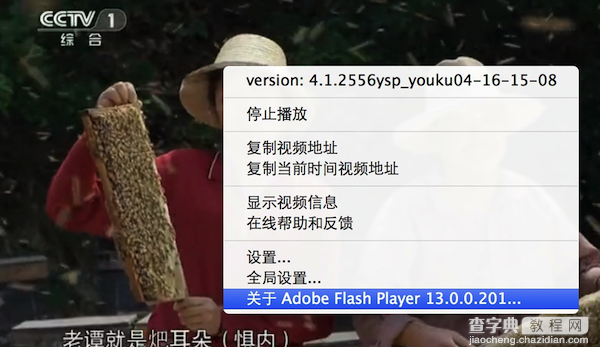
第二种方法:你可以点击这里进入 Adobe Flash Player 官方网站,页面加载完毕后在”Version Information”处即可看到你系统正在使用的 Flash Player 版本号。
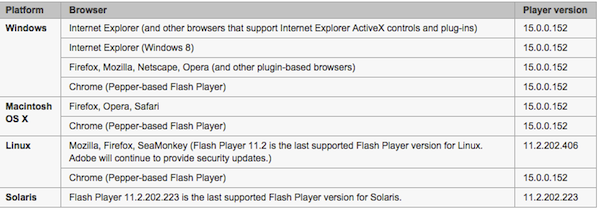
第三种方法:你还可以进入”系统偏好设置”——”Flash Player”,然后点击”高级”选项卡,也可以找到已经安装的 Flash Player 版本号。
1)打开系统偏好设置选项。
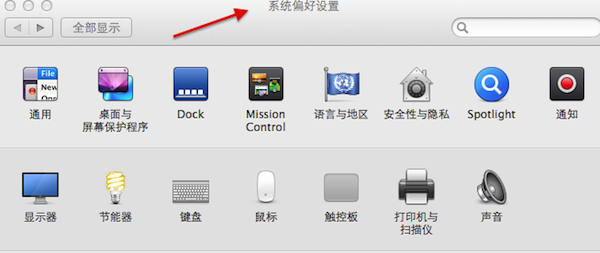
2)选择Flash Player选项:
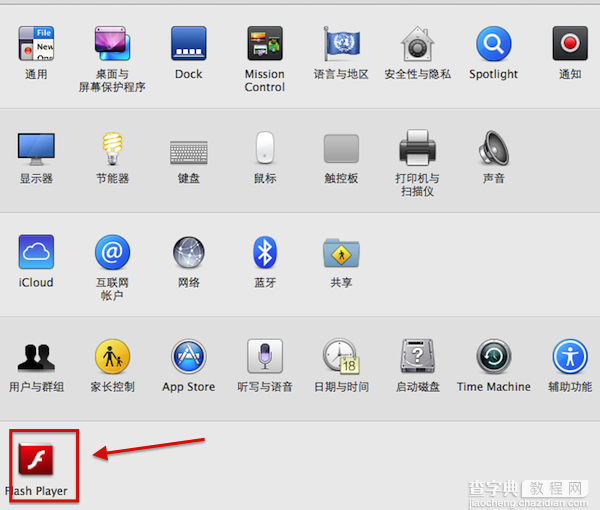
3)选择高级选项,就能看到当前Flash Player版本号。
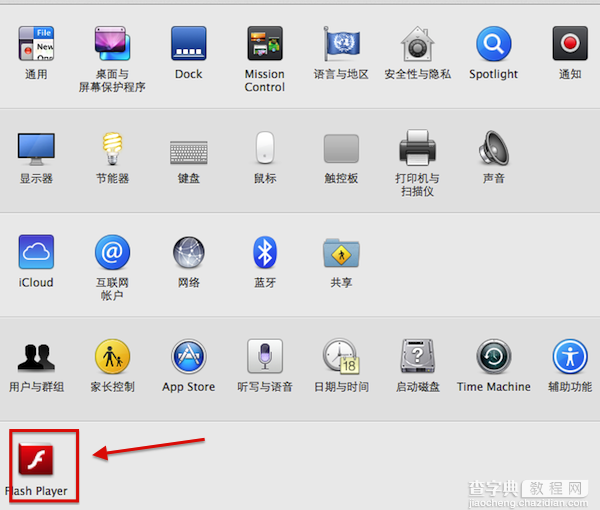
【苹果电脑如何查看Mac版Flash Player的版本号】相关文章:
★ mac应用程序安装在哪个目录?苹果电脑mac如何查看已安装程序
★ Mac蓝牙不可用怎么办?苹果电脑Mac蓝牙连不上iphone现象的解决办法介绍
★ 苹果电脑怎么锁屏?OS X快速让Mac/MacBook屏幕息屏/锁屏的方法
★ 苹果电脑怎么升级macOS 10.12 Sierra开发者预览版Beta1?
★ 苹果电脑Mac双系统如何彻底删除其中的Window系统?
